Windows10电脑启用系统保护的方法
2024-02-19 14:35:26作者:极光下载站
win10电脑在我们的日常生活和办公中,存在的作用是非常大的,且十分的重要,电脑和我们的手机一样,都有一定的保护功能,在win10电脑中,有一个系统保护的功能,我们可以将自己电脑中的各种相关磁盘进行系统保护设置,那么对于我们的磁盘以及电脑有一定的保护作用,而想要启用系统保护功能,只需要进入展开电脑的属性窗口,找到系统保护功能即可设置,下方是关于如何使用win10电脑启用系统保护功能的具体操作方法,如果你需要的情况下可以看看方法教程,希望小编的方法教程对大家有所帮助。
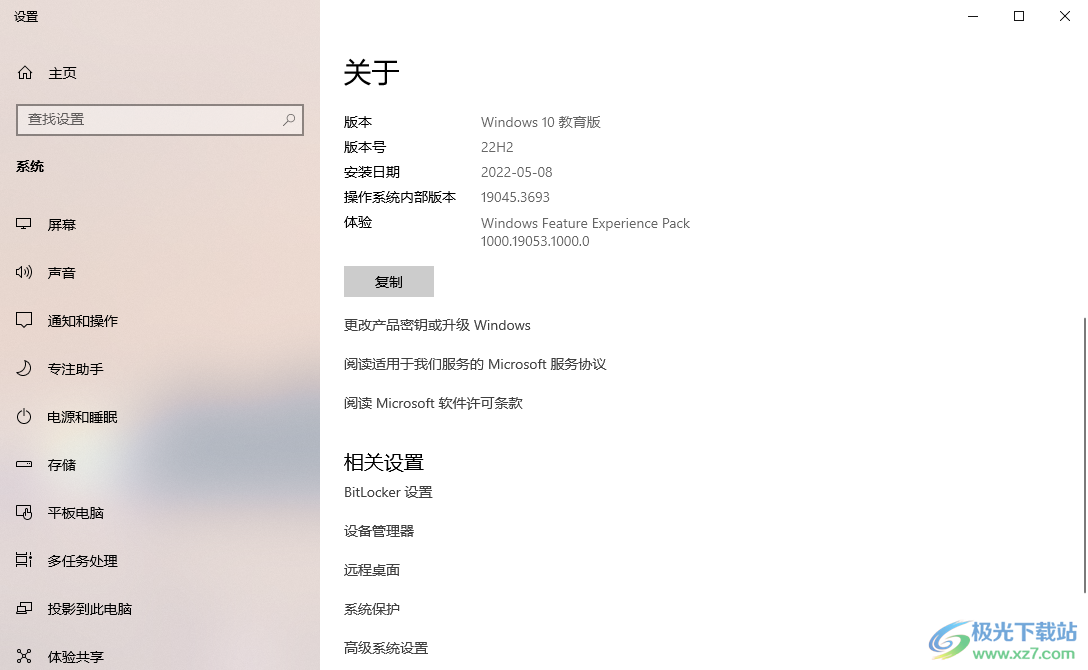
方法步骤
1.首先,我们需要将此电脑图标进行右键点击一下,在出现的菜单选项中将【属性】选项进行点击进入。
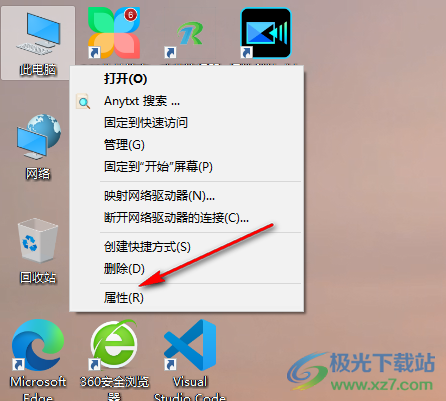
2.随后即可打开电脑的属性操作页面,滚动页面找到其中的【系统保护】选项,用鼠标点击该选项进入。
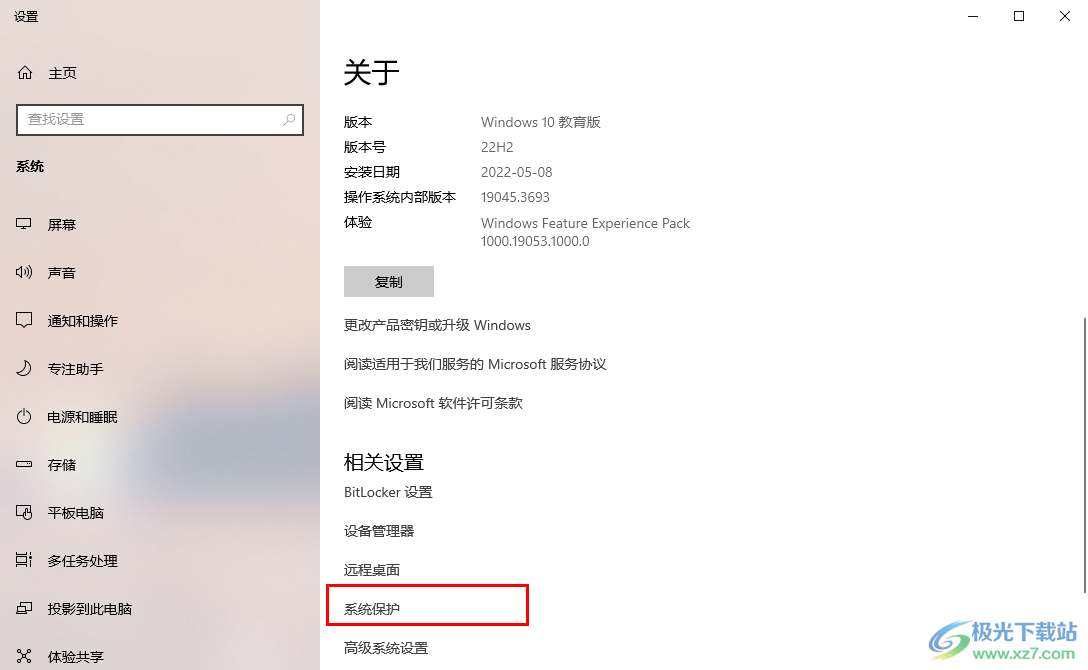
3.随后就会弹出一个系统属性的窗口,我们在系统保护的窗口中,选择自己想要保护的磁盘,然后点击配置按钮。
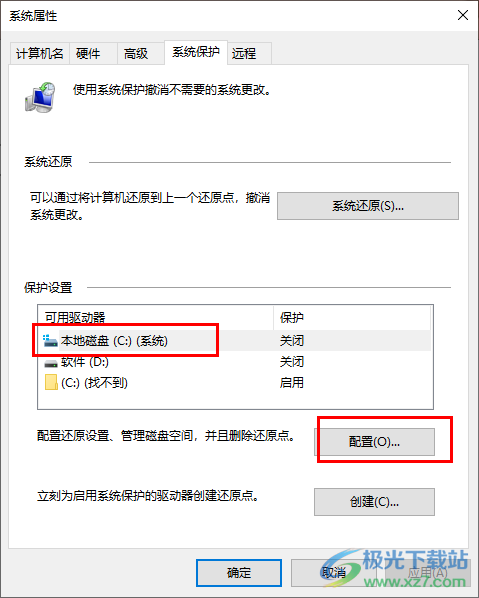
4.这时,会再次打开一个设置窗口,我们需要将【启用系统保护】选项进行点击勾选上,再点击下方的应用和确定按钮就好了。
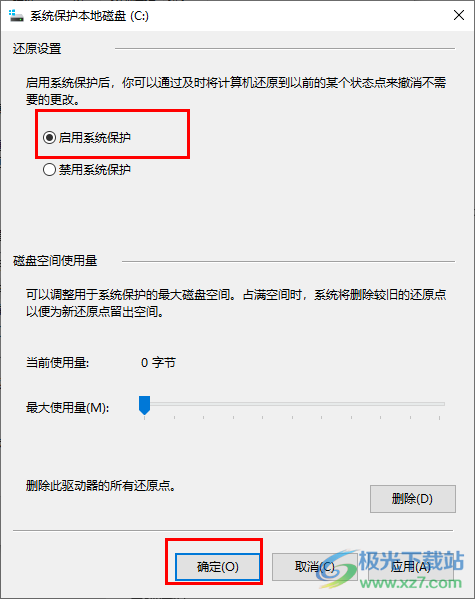
以上就是关于如何使用win10电脑启用系统保护功能的具体操作方法,如果你长时间使用电脑,就会对电脑上的磁盘进行使用,那么我们可以选择对电脑上的相关磁盘精心启用系统保护功能即可,感兴趣的小伙伴可以按照上述的方法教程进行操作试试。
